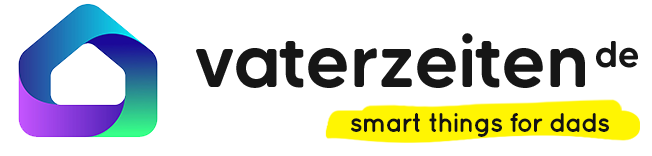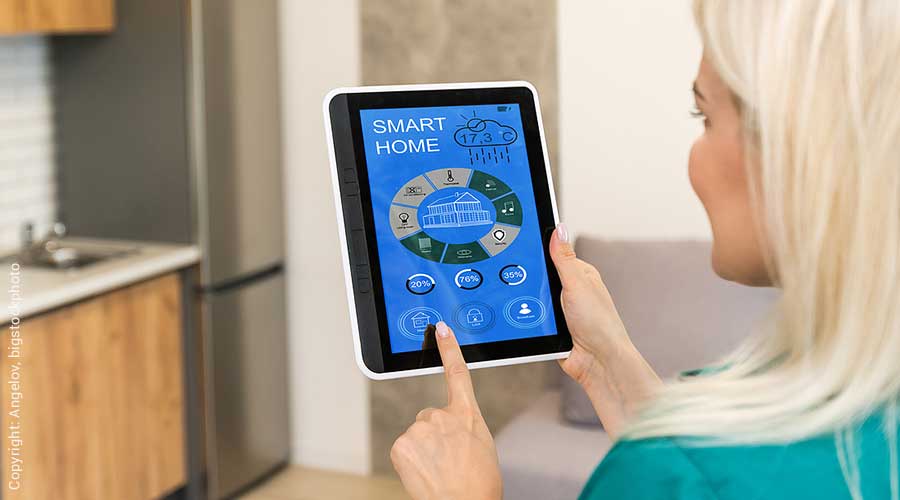Probleme in den Smart-Home Verbindungen gehören zu täglichen Herausforderungen, wir zeigen Dir was zu tun ist wenn Leuchtelemente der Marke Philips Hue nicht reagieren. Mit unserer Anleitung findest Du die Verbindungprobleme, die meist durch eine Fehlfunktion der Philips hue Bridge, der dazugehörigen hue App auf dem Smartphone oder durch Internetprobleme nicht zu steuern sind. Was du tun musst wenn das An- und Ausschalten deiner hue Lampen nicht funktioniert, erklären wir dir in dieser Schritt-für-Schritt Anleitung, wenn eine Hue-Lampe nicht reagiert:
Anleitung: Wenn die Hue-Lampe nicht erreichbar ist?
Reagieren eine oder mehrere Hue-Lampen nicht auf ein Signal, gibt es keine eindeutige Lösung. Bevor die Nutzer die Störung beheben, bringen sie deren Ursache in Erfahrung. Zunächst empfiehlt sich ein Blick auf den Router. Funktioniert das WLAN noch? Anschließend überprüfen die Anwender die Sicherungen im Haus. Schließen sie auch diese als Störfaktor aus, empfehlen sich folgende Maßnahmen:
- Prüfe deine Internetverbindung: Internetrouter kurz ausschalten und wieder an. Damit verbindet sich das Stellt sich die Verbindung zur Hue-Lampe her, verschwindet im besten Fall die Signalstörung.
- hue Bridge für die Lampensteuerung kurz vom Strom trennen und neu starten
- Philips hue App auf dem Smartphone oder Tablet starten und kontrollieren ob diese mit dem Heimnetzwerk verbunden ist.
Alternativ reagiert eine Hue-Lampe nicht, weil ein Mitglied des Haushalts den Lampenschalter drückt. Dadurch schaltet sie sich aus. Bevor die Nutzer weitere Schritte unternehmen, sollten sie kontrollieren, ob die Lampe an ist.
hue App – Verbindung der Philips Hue-Lampe überprüfen
Erreichen Ein- oder Ausschaltsignale die Hue-Lampe nicht, ergibt es Sinn, deren Verbindung zu kontrollieren. Bereits kleine Verbindungsprobleme beeinträchtigen die Funktion des Lichtelements. Bringt der Neustart der Hue-Bridge keinen Erfolg, empfiehlt sich ein kompletter Reset der Lampe. Folgendermaßen setzen die Anwender sie per Hue-App zurück:
- Sie wählen in der App das Feld „Einstellungen“.
- Anschließend drücken sie auf „Meine Lampen“ und „Neue Lichter anschließen“.
- Sie wählen das Feld „Manuelle Suche“ aus.
- Danach geben sie die Seriennummer der entsprechenden Philips-Hue-Lampe an.
- Drücken sie auf „Suchen“, setzt sich die Lampe auf Werkseinstellungen zurück.
Alternativ richten die Anwender die Hue-Lampe mit der Fernbedienung neu ein. Dafür braucht es nur einen Schritt. Bei der Fernbedienung Living Colors drücken sie gleichzeitig auf die Power-Taste und die erste Favoriten-Taste. Beide bleiben für mindestens fünf Sekunden gedrückt. Handelt es sich um eine Fernbedienung vom Typ Hue Dimming Switch, drücken die Nutzer für den Restart der Lampe die Ein- und Austaste für fünf Sekunden.
Verbindungsprobleme nach einem Update auftreten:
Teils reagieren die Hue-Lampen nach einem Software-Update nicht mehr auf Signale. Das resultiert aus dem automatischen Zurücksetzen der Hue-Bridge. Diese integrieren die Anwender erneut in das Smart-Home. Um die Verbindung mit der Bridge herzustellen, führen sie diese Schritte durch:
- Sie öffnen die Smart-Home-App.
- Anschließend klicken sie auf das Feld „Beleuchtung“ und wählen die Lampe, die nicht reagiert.
- Im Bereich „Geräteinfo“ klicken sie auf „Philips Hue“.
- Im Anschluss wählen sie „Gerätetreiber verwalten“ und danach „Bridge konfigurieren“.
- Sie wählen die Hue-Bridge aus und folgen den Anweisungen der App.
Steuern die Nutzer die Hue-Lampe durch eine Drittanbieter-App, resultiert eine mögliche Störung ebenfalls aus einem Update. Eine Softwareveränderung führt zu einem Verbindungsabbruch.